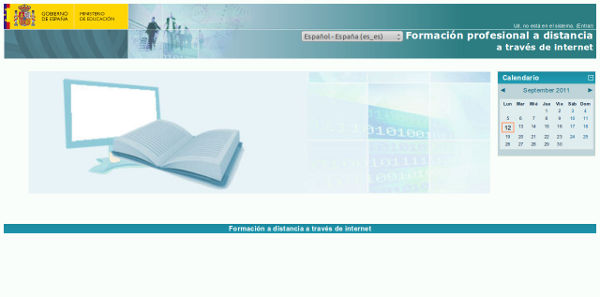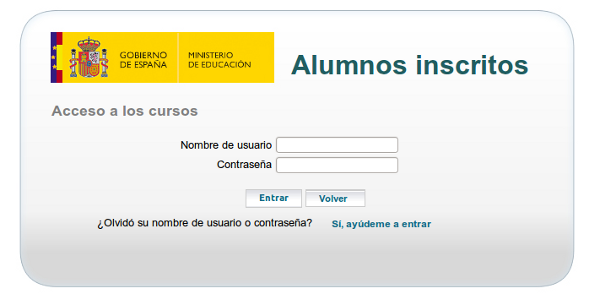Diferencia entre revisiones de «Fpmoodle»
De WikiEducator
(→Práctica 1) |
|||
| Línea 47: | Línea 47: | ||
* Entra con un usuario de prueba que hemos creado: alumno.emergencias | * Entra con un usuario de prueba que hemos creado: alumno.emergencias | ||
* contraseña: emergencias | * contraseña: emergencias | ||
| + | * Cambia la imagen de tu usuario en el sistema. | ||
| + | {{Tip| Haz un clic en el nombre de usuario}} | ||
* Cierra la sesión: Enlace '''Salir''' al lado del nombre del usuario. | * Cierra la sesión: Enlace '''Salir''' al lado del nombre del usuario. | ||
{{Tip|'''Cerrar la sesión es muy importante''' cuando se usa un ordenador compartido}} | {{Tip|'''Cerrar la sesión es muy importante''' cuando se usa un ordenador compartido}} | ||
}} | }} | ||
</div> | </div> | ||
| + | |||
| + | <div class="slide"> | ||
| + | === fpmoodle como alumno === | ||
| + | * Un alumno puede entrar en los curso en que está matriculado. | ||
| + | * La pantalla de un curso está dividida en 3 columnas | ||
| + | ** Izquierda: Zona de Gestión del curso | ||
| + | ** Derecha: Notificaciones: novedades, calendario | ||
| + | ** Centro: Contenidos y actividades del curso | ||
</div> | </div> | ||
| + | <div class="slide"> | ||
| + | === Práctica 2 === | ||
| + | <br /> | ||
| + | {{DGA_lab| | ||
| + | Title=Visión de la plataforma como alumno| | ||
| + | * Intenta entrar en un curso del '''Ciclo Formativo de EMERGENCIAS (EME)''' | ||
| + | {{Tip| No podrás porque no estás matriculado}} | ||
| + | * Entra en el curso '''Anatomofisiología y Patología Básicas''' que está dentro del apartado '''Miscelánea''' | ||
| + | * ¿Cuántos participantes tiene tu curso? | ||
| + | * Escribe una entrada en el foro de cafetería. | ||
| + | * Abre la '''Guía del alumnado'''. Guárdala en el Escritorio de tu equipo. | ||
| + | }} | ||
| + | |||
| + | </div> | ||
| + | <div class="slide"> | ||
| + | === Las unidades de trabajo === | ||
| + | Todas las unidades tienen la misma estructura: | ||
| + | * Orientaciones para el Alumnado. | ||
| + | * Contenidos: Unidad de Trabajo | ||
| + | * Recursos: | ||
| + | ** Foro (puede estar inscrito o no) | ||
| + | ** Mapa Conceptual | ||
| + | ** Enlaces Externos | ||
| + | ** Versión Imprimible y para Uso Offline | ||
| + | * Evaluación | ||
| + | ** Examen | ||
| + | ** Tarea | ||
| + | </div> | ||
| + | |||
| + | <div class="slide"> | ||
| + | === Práctica 3 === | ||
| + | <br /> | ||
| + | {{DGA_lab| | ||
| + | Title=Visión de la plataforma como alumno (II)| | ||
| + | * Abre las orientaciones para el alumnado de la Unidad de Trabajo 1 | ||
| + | * Echa un vistazo al apartado '''Conociendo los tejidos''' de los '''contenidos'''. | ||
| + | * Añade un tema en el foro | ||
| + | * Responde a un tema que haya enviado otro compañero. | ||
| + | * Completa el examen | ||
| + | * Envía la tarea | ||
| + | }} | ||
| + | </div> | ||
| + | |||
<div id="weSlideLogo" class="nav"> | <div id="weSlideLogo" class="nav"> | ||
[[image:Moodle-logo.gif|200px]] | [[image:Moodle-logo.gif|200px]] | ||
</div> | </div> | ||